Penyebab & Cara Mengatasi Windows Laptop Lambat Terbaru 2019 | Biar Tidak Hang!
T Diposting oleh kumara pada 26 September 2019F Kategori Service Laptop,Komputer,Printer,Lcd & Hand Phone Mataram, Tips & Tricks, Tutorials
b Comments Off on Penyebab & Cara Mengatasi Windows Laptop Lambat Terbaru 2019 | Biar Tidak Hang!
@ Dilihat 2761 kali
Saat ini banyak orang meninggalkan perangkat PC atau komputer desktop mereka dan mulai beralih ke laptop yang dinilai lebih praktis dan compact. Walaupun begitu, laptop pun juga tidak lepas dari berbagai permasalahan. Salah satunya adalah laptop lelet atau lambat setelah sekian lama digunakan.
Inilah Penyebab Laptop Lambat
Terdapat beberapa faktor yang menyebabkan kenapa laptop lambat, bahkan saat sedang tidak melakukan aktivitas sekalipun.
Sebelum membahas cara mengatasinya, ada baiknya anda ketahui dulu akar permasalahan yang menyebabkan laptop lambat , ulas pada poin-poin sebagai berikut.
- Terlalu banyak start program alias software yang berjalan di background secara otomatis saat kamu menyalakan laptop. Semakin banyak software, maka makin lambat laptop saat boot.
- Usia harddisk sudah terlalu tua. Semakin tua tipe Harddisk tentu juga akan memengaruhi performa laptop secara keseluruhan.
- Harddisk penuh oleh data pengguna. Bahkan seorang pakar mengatakan harddisk yang penuh hingga 95% akan memperlambat laptop hingga 50%.
- Kapasitas Memory yang terlalu kecil, dikarenakan pada laptop-laptop dengan harga terjangkau paling besar Memory yang digunakan berkisar antara 2 sampai 4 gigabyte saja.
- Menjalankan terlalu banyak software dalam satu waktu yang membebani kinerja Memory. Apalagi kalau multitasking software berat seperti Photoshop dan Premiere misalnya pada Memory 4GB.
- Browser yang terinstall banyak add-ons, missalnya Internet Download Manager, AdBlocker, dan lainnya. Secara tidak sadar, browser menjadi terbebani dan memperlambat atau lambat laptop saat internetan.
- Terlalu banyak menu yang dibuka pada browser. Karena hal ini ternyata juga cukup menguras Memory laptop, apalagi jika situs yang dibuka memiliki fitur auto-refresh.
- Laptop diserang virus yang bisa saja membuat laptop lambat, lambat bahkan merusak laptop. Oleh sebab itu, anda harus waspada terhadap berbagai file mencurigakan, baik online maupun offline.
- Antivirus terlalu aktif. Walau software ini ampuh menghilangkan virus, namun antivirus yang berjalan di background tentu akan membuat lambat atau lambat kinerja harddisk sekaligus laptop.
- Jarang melakukan update sistem operasi, baik pengguna Windows maupun MacOS. Karena tidak jarang update Sistem Operasi akan memperbaiki kekurangan yang menyebabkan laptop menjadi Lambat.
Cara Mengatasi Laptop Lemot Terbaru 2019
Cara mengatasi laptop lelet yang saya akan ulas di bawah ini umumnya akan sangat berguna bagi para pengguna OS Windows, seperti Windows 7, Windows 8, dan Windows 10.
Bahkan mungkin tanpa aplikasi atau install ulang sekalipun, kamu hanya ikuti beberapa metode memperbaiki laptop lambat yang akan saya ulas selengkapnya di bawah ini!
1.Mengganti Hardisk(HDD) dengan SSD

Jika ternyata permasalahan datang dari harddisk (HDD), langkah awal yang bisa anda lakukan adalah melakukan proses defrag untuk menyegarkan kembali performanya. Inilah langkah-langkah defrag hardisk :
- Masuk control panel, pilih system and securitiy
- Pada menu administrative tool pilih Defragment and Optimaze You Drives
- Klik tombol optimize.
Kalau cara ini ternyata masih kurang ampuh, anda bisa mengganti ke HDD yang lebih baru atau menggunakan Solid State Drive (SSD) yang punya performa lebih kencang.
Perbedaan HDD dan SSD selain performanya tentu akan membuat proses booting menjadi lebih cepat dan responsif. Sangat disarankan untuk menggunakan SSD hanya untuk memuat sistem operasi saja, karena ukurannya yang saat ini terbilang kecil dan harganya yang juga cukup mahal dibanding HDD.
2.Melakukan upgrade kapasitas Memory
Selain melakukan upgrade pada HDD, anda juga bisa melakukan penambahan kapasitas RAM pada laptop yang anda miliki.

Umumnya pabrikan laptop akan membekali laptop anda dengan kapasitas RAM berkisar antara 2-4GB. Padahal untuk menjalankan software saat ini membutuhkan setidaknya RAM 8GB.
Di sini anda bisa menambahkan Memory pada slot yang tersedia. Namun sebelumnya, pastikan tipe RAM (DIMM atau SODIMM), kapasitas, dan kecepatannnya ya!
3.Melakukan perawatan Hardware secara rutin

Sangat banyak orang yang terkadang melupakan hal penting yang satu ini.
Ternyata agar performa laptop bisa tetap ngebut, anda perlu sesekali melakukan perawatan hardware. Setidaknya anda harus melakukan ini minimal setahun sekali.
Lakukan pembersihan mulai dari kipas, motherboard, hingga penggantian thermal paste pada bagian prosesor laptop.
4.Gunakan aksesoris pendukung laptop
.Gunakan aksesoris pendukung laptop

Laptop yang overheat juga memengaruhi kinerja dan performa. Di sini anda bisa menambahkan aksesori misalnya cooling pad atau kipas tambahan agar suhu laptop tetap terjaga.
Selain itu anda juga bisa menggunakan vacuum cooler yang juga bisa menyedot udara panas keluar yang fungsinya juga sama-sama untuk menjaga suhu laptop agar tetap dingin.
5.Melakukan Full scan dengan Software Antivirus
Kemudian hal paling umum yang biasa menyebabkan laptop lelet adalah virus dan malware. Virus biasanya akan membuat kinerja laptop menjadi lebih ekstra sehingga akan terasa lelet saat kamu gunakan. Salah satu solusi permasalahan ini tentu adalah dengan software antivirus terbaik.
Banyak rekomendasi software antivirus laptop yang bisa digunakan. Nah, saya juga sarankan untuk melakukan full scan secara rutin minimal seminggu sekali. Seperti diulas pada bagian penyebab laptop lemot sebelumnya, jangan lupa untuk mematikan fitur automatic scan agar antivirus tidak berjalan di background anda.
6..Uninstall software yang tidak diperlukan.
Saat menggunakan laptop, saya yakin pasti anda sudah install banyak software hingga tidak terhitung jumlahnya, kan? Kenyataannya banyak dari software tersebut yang jarang anda pakai.
Agar laptop bekerja optimal, lakukan uninstall software yang tidak diperlukan tersebut. Dengan cara seperti berikut :
- Masuk control panel, Klik uninstall a program
- Klik kanan pada program yang akan di uninstall
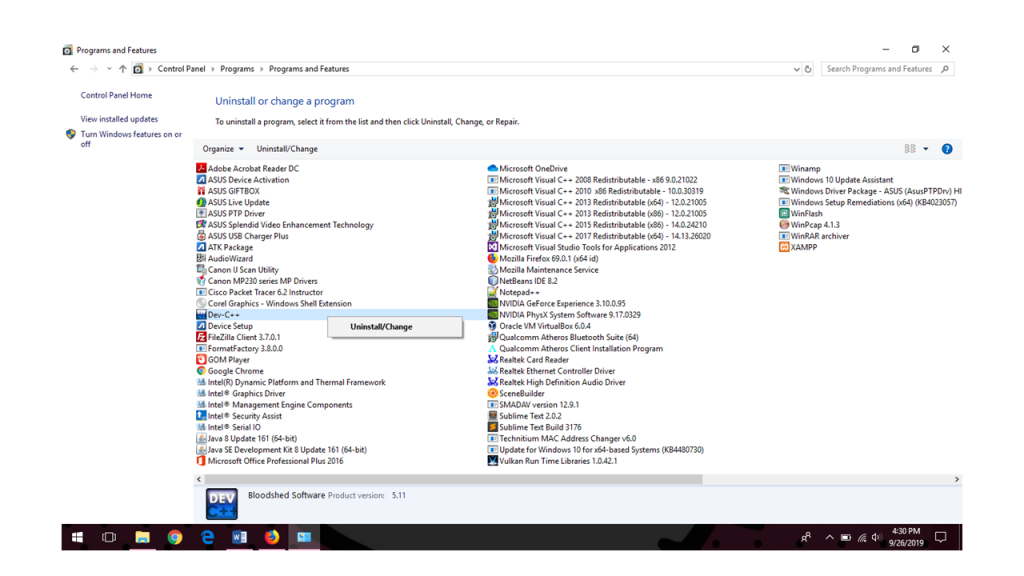
7.Banyak program yang dijalankan dalam satu waktu (multitasking)
Banyaknya kerja komponen utama laptop, seperti processor dan RAM menjadi berat. Cara mengatasi masalah ini yaitu :
Cobalah untuk menjalankan program satu persatu. Jika terus meneus menjalankan program dalam satu waktu laptop akan menjadi lelet, hang, atau no display.
8.Banyak program yang berjalan saat Startup
Cara menonaktifkan program-program yang tidak penting sat startup :
- Tekan windows + R kemudian ketik msconfig
- Pada jemdela configurations pilih menu startup
- Klik kanan pada program yang ingin anda disable.
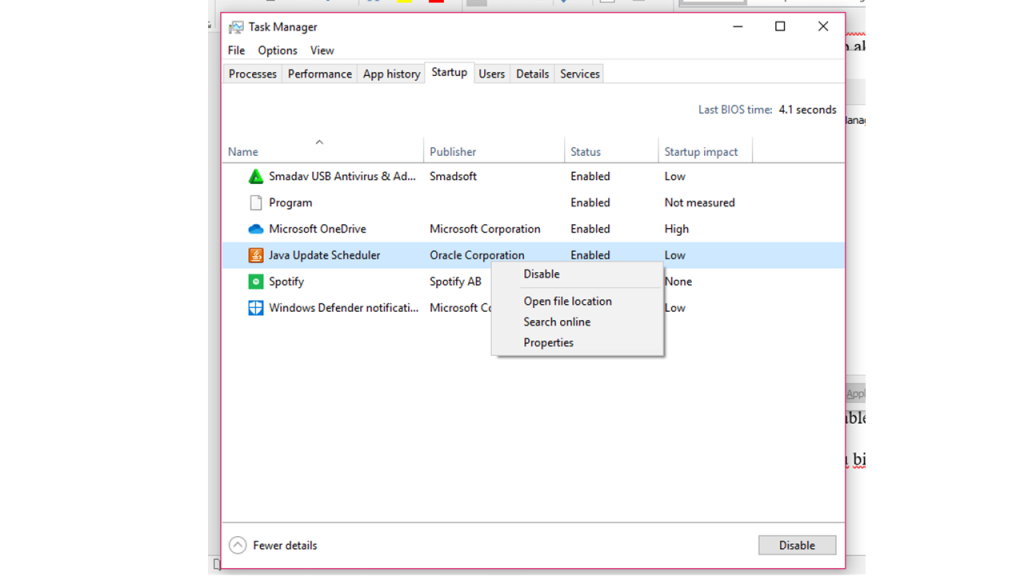
9.Banyak File-file temporary yang menumpuk
Cara mengatasinya : Gunakan software Ccleaner, atau bisa juga hapus semua file sampah pada Recycle Bin
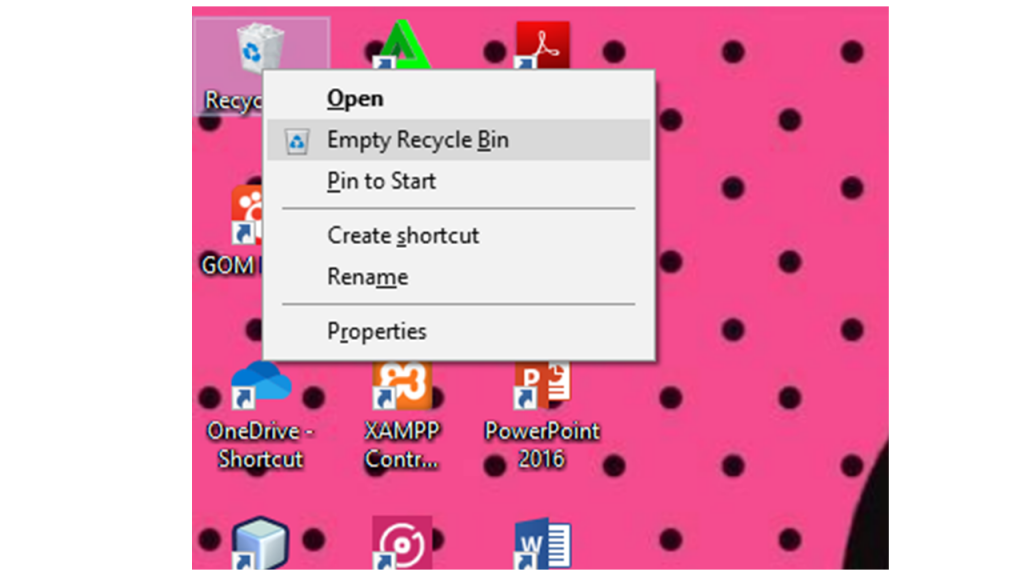
10.Install Ulang
a Artikel Terkait Penyebab & Cara Mengatasi Windows Laptop Lambat Terbaru 2019 | Biar Tidak Hang!

Cara mengatasi Acer 4740 hidup no display
Kebanyakan Acer 4740 no display hanya disebabkan masalah ic bios data bug file.jika menemukan kasus pada 4740.update biosnya.atau flash ulang ic bios soic8 dengan menggunakan e prome programmer.atau dengan mengganti ic biosnya dengan ic bios baru yang sudah ada data... Selengkapnya

How to repair Keyboard
Kalian pasti pernah mengalami tombol keyboard tiba-tiba terlepas waktu menekanya atau tanpa di sengaja. Sampai terlepas satu atau beberapa tombol jatuh dari keyboard laptop dan Anda tidak yakin bagaimana cara mengembalikannya? Jangan khawatir, kemungkinan besar Anda dapat memperbaiki keyboard dan... Selengkapnya

TIPS MERAWAT BATERAI
Baterai adalah nyawa bagi laptop. Tanpa adanya baterai, arus listrik tidak akan teralirkan ke laptop jadi laptop tidak bisa menyala. Umur baterai rata-rata pemakai laptop hanya berkisar 1–2 tahun. Di atas itu, kondisi baterai telah mulai menurun. Kebiasaan Buruk yang... Selengkapnya